ppt怎么制作格子数字效果??ppt中想要制作一个格子填充的数字,该怎么操作呢?我们需要给文字填充纹理,下面我们就来看看ppt文字填充格子效果的技巧,详细请看下文介绍
ppt文字怎么添加漂亮的格子图案,想要把文字填充红色格子样式,该怎么填充呢?下面我们就来看看详细的教程。
- 软件名称:
- office 2019 专业增强版激活版 v19.0 (附离线安装包+安装激活教程)
- 软件大小:
- 11.4MB
- 更新时间:
- 2018-08-24立即下载

我们选中文本框,然后在右边找到【属性】,如图所示。

接着,我们在属性中点击【文本选项】找到【填充与轮廓】选择【图案填充】,如图所示。
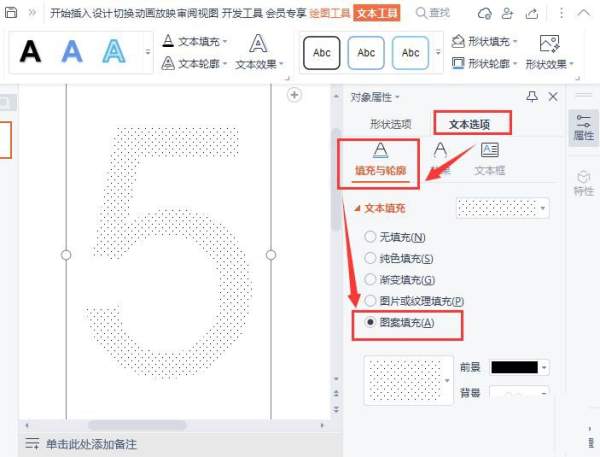
我们在点击图案,在图案里面选择格子的花纹,如图所示。

我们在图案的右边,把前景设置为红色,如图所示。

接下来,我们点击【文本轮廓】-【实线】选择虚线样式,把颜色也设置为红色,如图所示。
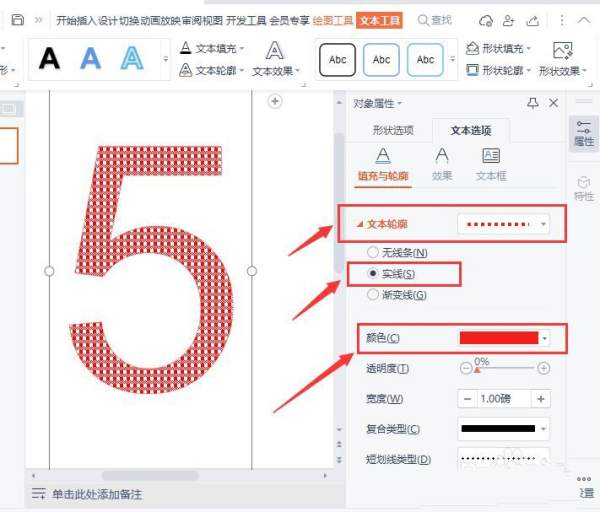
最后,我们在【效果】中添加一个灰色的阴影效果就完成了。


以上就是ppt文字填充格子效果的技巧,希望大家喜欢,请继续关注0133技术站。
相关推荐:
以上就是ppt怎么制作格子数字效果? ppt文字填充格子效果的技巧的详细内容,更多请关注0133技术站其它相关文章!








